AdBlock deaktivieren und entfernen
AdBlock deaktivieren und entfernen
Keine Frage, Werbung im Internet nervt! Und da sie nervt, ignorieren die meisten Internetnutzer sie grundsätzlich. Das wissen auch die Werbetreibenden und setzen im Kampf um die Aufmerksamkeit der Rezipienten auf immer dreistere Methoden. Blinkende und bewegliche Werbung, Banner, die sich über die ganze Seite legen und Videos mit Ton, die automatisch starten, sind keine Seltenheit. Das Ergebnis: Die Werbung nervt umso mehr und Internet-Nutzer sind noch weniger bereit, auf sie zu klicken.
Um die lästige Werbung zu unterbinden, setzen Anwender auf Selbsthilfe und installieren Werbeblocker, kleine Zusatzprogramme für den Internet-Browser, die auch gerne mit dem englischen Begriff Ad-Blocker bezeichnet werden. Sie erkennen Werbung anhand von Filterlisten und verhindern, dass sie heruntergeladen und angezeigt wird. Einige Browser haben mittlerweile auch schon Werbeblocker eingebaut, so dass der Anwender keine zusätzliche Software mehr installieren muss.
Norton™ 360 19,99 € Zum Anbieter Avira Antivirus Pro 34,95 € Zum Produkt McAfee Antivirus Plus 29,97 € Zum Produkt Panda Antivirus 17,49 € Zum Produkt BullGuard Antivirus 23,96 € Zum Produkt TotalAV Internet Sicherheit 19,00 € Zum Produkt Die beste Anti-Malware-Software im Vergleich
Internet-User und Werbetreibende rüsten auf
Der zunehmende Einsatz von Werbeblockern stellt jedoch Inhaltsanbieter im Internet vor ein Problem. Schließlich müssen sie ihre Arbeit irgendwie finanzieren. Genauso wie bei gedruckten Zeitungen und Magazinen ist Werbung auch im Internet für viele das wichtigste ökonomische Standbein. Nur wenige schaffen es, sich beispielsweise durch eine Paywall oder Spenden eine andere Einnahmequelle zu erschließen.
Um ihr Einkommen nicht zu gefährden, setzen Inhaltsanbieter auf Scripts, die erkennen, ob der Leser einen Werbeblocker verwendet, und ihm in diesem Fall den Zugang zur Website verwehren.
Mit Ad-Blocker funktioniert die Website der FAZ nicht.
Es läuft also eine Art technisches Wettrüsten zwischen Inhaltsanbietern und Werbetreibenden auf der einen und Internet-Nutzern und Erweiterungsentwicklern auf der anderen Seite.
Momentan sitzen die Inhaltsanbieter am längeren Hebel. Viele Websites, vor allem die von großen Tageszeitungen, funktionieren mit aktiviertem Ad-Blocker nicht. Dadurch riskieren die Zeitungen zwar, einige Leser zu verlieren, aber ihr Online-Angebot überhaupt nicht zu monetarisieren, ist auch keine Option. Schließlich befinden sich Zeitungen auf Grund des medialen Wandels ohnehin seit Jahren in einer finanziell schwierigen Situation.
Anwender haben keine Möglichkeit, diese Sperren zu umgehen. Ihnen bleibt also nichts anderes übrig, als ihren Werbeblocker für bestimmte Seiten, die sie gerne und oft lesen, zu deaktivieren. So würdigen sie die Arbeit, die in den Inhalten steckt, ohne dass es für sie etwas kostet.
Adblock Plus entfernen – so klappt es
Es gibt also gute Gründe, Adblock Plus loszuwerden. Nutzer wollen die Erweiterung vielleicht löschen, weil das Internet-Surfen mit Ad-Blocker auf Grund der Inhaltssperren noch mehr nervt als die Werbung, die der Werbeblocker wegfiltert. Auch der Wunsch, Adblock Plus durch ein weniger kontroverses Programm (siehe unten) zu ersetzen, ist ein guter Grund, um Adblock Plus zu entfernen.
Adblock Plus entfernen für Mozilla Firefox
Oben rechts auf das Menü-Icon mit den drei waagerechten Strichen klicken. Den Punkt „Add-ons“ auswählen. Ein neues Fenster öffnet sich. Links auf „Erweiterungen“ klicken. Adblock Plus suchen und auf „Entfernen“ klicken.
Adblock Plus entfernen für Google Chrome
Oben rechts auf das Menü-Icon mit den drei Punkten klicken. Unter „Weitere Tools“ den Menüpunkt „Erweiterungen“ auswählen. Neben Adblock Plus auf den Mülleimer „Aus Chrome entfernen“ klicken. Mit einem Klick auf den „Entfernen“-Button bestätigen.
Adblock Plus entfernen für Safari
Im Menü Eintrag auf „Safari“ klicken und dann „Einstellungen“ wählen. Auf „Erweiterungen“ gehen und dort „Adblock Plus „anklicken. Dort auf „Deinstallieren“ gehen. Anweisungen befolgen und anschließend Safari neu starten.
Adblock Plus deaktivieren für Opera
Das Opera-Menü mit einem Klick auf das rote O links oben öffnen. Den Menüeintrag „Erweiterungen“ auswählen. Im Untermenü noch einmal auf „Erweiterungen“ klicken. „AdBlock Plus“ suchen und auf „Deaktivieren“ klicken
Adblock Plus deaktivieren für Internet Explorer
Auf das weiße Zahnrad rechts in der Navigationsleiste klicken. Den Punkt „Add-ons verwalten“ auswählen. Es öffnet sich ein Pop-up Fenster. Links auf „Symbolleisten und Erweiterungen“ klicken. „AdBlock Plus“ suchen und unten rechts auf „Deaktivieren“ klicken. Internet Explorer neu starten.
Kann Online-Werbung akzeptabel sein?
Auf Seiten der Anwender setzt langsam ein Umdenken ein. Sie beginnen zu verstehen, dass die Bereitstellung von Inhalten im Internet Geld kostet, und zeigen deswegen eine höhere Akzeptanz für Werbung. Gleichzeitig wird Werbetreibenden bewusst, dass Online-Werbung nicht aufdringlich sein muss, damit sie funktioniert. Langfristig erzielt Werbung im Internet sogar bessere Erfolge, wenn sie für Konsumenten interessant ist und ihnen echten Mehrwert bietet.
Kritik an Adblock Plus
Werbung, die nicht nervt, ist das Geschäftsmodell der Eyeo GmbH, die dafür jede Menge Kritik einstecken muss. Eyeo ist der Hersteller von Adblock Plus, dem vielleicht beliebtesten Werbeblocker. Für nahezu jeden Browser bietet das Unternehmen eine passende Erweiterung an. Auf 100 Millionen Geräten weltweit kommt das Tool laut Herstellerangaben zum Einsatz.
Eyeo ist aber keine Non-Profit-Organisation, sondern ein gewinnorientiertes Unternehmen. Irgendwann stand man vor der Frage: Wie lässt sich mit dem Abschalten von Werbung Geld verdienen? Würde Eyeo Geld für Adblock Plus verlangen, dann würde das Unternehmen riskieren, dass die Anwender zu einem anderen, weiterhin kostenlosen Werbeblocker abwandern. Schließlich gibt es ausreichend andere Erweiterungen mit vergleichbaren Funktionen. Also kam man bei Eyeo auf eine andere Idee: Nicht die Nutzer sollen Geld zahlen, sondern die Werbetreibenden, und zwar dafür, dass ihre Werbung trotz aktiviertem Werbeblocker nicht gefiltert wird.
Mit Version 2.0, die Ende 2011 erschien, setzte Eyeo diese Idee in die Tat um. Das Konzept stieß auf heftigen Gegenwind. Werbenetzwerke und Inhaltsanbieter fühlten sich erpresst. Eyeo hatte sich in ihr Geschäftsmodell eingeklinkt und drohte, es für alle, die nicht zahlen wollen, kaputt zu machen.
Adblock Plus blockiert standardmäßig nicht jede Werbung. Sogenannte „Acceptable Ads“ werden zugelassen.
Das Unternehmen sieht das naturgemäß anders. Das Ziel von Adblock Plus sei es, Werbung im Internet für alle angenehmer zu machen. Das Programm, dem Anbieter beitreten müssen, damit ihre Werbung angezeigt wird, heißt Acceptable Ads. Nur „unaufdringliche Werbung“ wird freigeschaltet. Für das Unternehmen bildet dieses System „den Mittelweg zwischen dem Blocken von Anzeigen und der Unterstützung von Online-Inhalten“. Das Anzeigen von Acceptable Ads ist in Adblock Plus standardmäßig freigeschaltet, kann aber vom Anwender jederzeit deaktiviert werden.
Adblock Plus ist nicht alternativlos
Im Zuge der Kontroverse rund um die Acceptable Ads hat der Ruf von Adblock Plus und Eyeo gelitten. Die Motive des Unternehmens sind fragwürdig. Geht es ihm wirklich um ein besseres Internet, das frei von aufdringlicher Werbung ist? Oder geht es nicht doch mehr um Marktmacht, die zum Aufbau eines eigenen Werbenetzwerks genutzt wird?
Es gibt deutlich unverfänglichere Alternativen zu Adblock Plus, beispielsweise uBlock Origin. Hinter diesem Open-Source-Tool steckt kein Unternehmen, sondern eine Gruppe unabhängiger Entwickler. Außerdem ist es deutlich ressourcenschonender als Adblock Plus, eine negative Auswirkung auf die Geschwindigkeit des Browsers ist kaum feststellbar.
Gerichtliches Urteil zum Einsatz von Adblockern
Im April 2018 ist eine Klage gegen den Einsatz von Adblockern vor dem Bundesgerichtshof (BGH) gescheitert. Mehrere Verlage haben in der Vergangenheit versucht Eyeo zu verklagen, da das Unternehmen mit Adblock Plus die Werbung auf den Verlagsseiten deaktiviert. Zu den Klägern zählen unter anderem der Axel Springer Verlag, Die Süddeutsche Zeitung, Zeit Online und das Handelsblatt. Die geschaltete Werbung auf den Seiten ist eine sehr wichtige Einnahmequelle für die Unternehmen und alternativlos gegenüber dem Einsatz von Bezahlschranken. Diese bringen in der Regel nur eine geringe Anzahl von Nutzern auf die Seiten, welche ein Abonnement abschließen um die Premium-Inhalte zu lesen. Das bekannteste Beispiel ist die Startseite der Bild, die dem Nutzer bei aktiviertem Adblocker den Zutritt verweigert.
Wie Kann Man Werbung Blockieren Windows 10 : Windows
Auch wenn Microsoft eigene Dienste und Produkte massiv bewirbt, sobald der Rechner eingeschaltet ist und die Ausschalter gut versteckt sind. Der Tatort in der ARD geht nicht ohne die Bierwerbung vorweg und auch wenn ihr im Internet unterwegs seid, poppen immer wieder Werbebanner auf. Allerdings gibt es keinen Knopf für die gesamte Microsoft-Werbung, sondern ihr müsst an verschiedenen Stellen tätig werden: Wenn ihr keine Lust auf die Windows 10 Werbung mit Hinweisen auf Edge, Cortana oder OneDrive habt, geht in die Einstellungen und wählt dort „System“ und dann „Benachrichtigungen und Aktionen“ aus. Wenn ihr die Funktion „Bei der Nutzung von Windows Tipps, Tricks und Vorschläge erhalten“ auf „Aus“ stellt, bekommt ihr keine weiteren Werbeeinblendungen mehr zu sehen.

Klickt zunächst auf „Personalisierung“, dann auf „Sperrbildschirm“ und wählt als „Hintergrund“ die Option „Bild“ aus. Stellt nun noch die Option „Unterhaltung, Tipps und mehr von Windows und Cortana auf dem Sperrbildschirm anzeigen“ auf „Aus“.
.
Blockieren von Popups in Microsoft Edge
Werden die Popups danach blockiert, aktivieren Sie die einzelnen Erweiterungen nacheinander wieder, um festzustellen, welches Popup das Problem verursacht hat. Stellen Sie dann sicher, dass Cookies von Drittanbietern blockieren auf Ein gesetzt ist. .
Wie kann man personalisierte Werbung ausschalten
Laden Sie sich zunächst die kostenlose App AirPush Detector herunter. Diese können Sie dann sofort deinstallieren, indem Sie auf den jeweiligen Namen der App tippen.
Gehen Sie in die Kategorie „Benachrichtigungen und Aktionen“ und deaktivieren den Schalter bei „Bei Nutzung von Windows Tipps, Tricks und Vorschläge erhalten“. Bestätigen Sie die Installation indem Sie zuerst auf „Erlauben“ und dann auf „Jetzt installieren“ klicken.
Adblock Plus blockt automatisch alle Werbeclips auf YouTube. Seit einiger Zeit steht „AdBlock Plus“ auch in einer mobilen Version für Android OS Smartphones zum Herunterladen bereit, der für Sie blinkende Werbebanner, Displayanzeigen oder Werbespots auf Webseiten im Browser und sogar in Anwendungen oder Spielen blockiert.
Setzen Sie dazu den Schieberegler von „blau“ auf „grau“, sodass der Text „Anzeige von Pop-ups und Weiterleitungen für Websites blockieren (empfohlen)“ erscheint. Dagegen erklärte das Oberlandesgericht München das Vorgehen der Betreiber von Adblock Plus in seinem Urteil vom 17. August 2017 in vollem Umfang für zulässig. Google Chrome: Klicken Sie auf einer Webseite oben rechts auf das rote Adblock Plus Stoppschild. .
Pop-ups in Chrome blockieren oder zulassen
Google Chrome blockiert standardmäßig das automatische Einblenden von Pop-ups auf Ihrem Bildschirm. Pop-ups für eine bestimmte Website zulassen Öffnen Sie Chrome auf dem Computer.
Pop-ups von einer Website blockieren Öffnen Sie Chrome auf dem Computer. Wenn die Website nicht aufgeführt ist, klicken Sie neben "Blockieren" auf Hinzufügen .
Geben Sie die Webadresse der Website ein und klicken Sie dann auf Hinzufügen . Chrome blockiert Pop-ups, die Nutzer möglicherweise nicht nützlich finden. .
Windows 10: Werbung abschalten
An mehreren Stellen platziert Microsoft in Windows Werbung, das Startmenü und Windows-Ink sind nur zwei davon. Schon in der vorherigen Windows-10-Version hat Microsoft an verschiedenen Stellen Werbung versteckt.
Im Creators Update hat der Windows-Macher weitere Möglichkeiten gefunden, um spezielle Reklame einzupflanzen. Zwar erwarten Sie dabei keine Kaufaufforderungen für Waschmittel oder Duftwasser, aber viele finden die als „Empfehlungen“ getarnten Hinweise nervig. Aber wer weiß, was Microsoft in der nächsten Zeit damit noch alles vor hat.
Besser, Sie wappnen sich und lassen die Nervtöter gleich ganz verschwinden. Die nervigen Hinweise preisen zum einen den Windows Store an, aber auch die Möglichkeiten der Cloud-Synchronisierung mit OneDrive hebt Microsoft gern hervor.
Als drittes Zentrum der Werbeversprechen innerhalb von Windows 10 lässt sich Microsofts Browser Edge samt Suchmaschine Bing ausmachen. Wer in den Windows-Einstellungen unter Apps , Standard-Apps unter dem Eintrag Webbrowser einen anderen Browser einstellen will, erfährt auch da noch Werbung: Microsoft hat nämlich Edge mit „Empfohlen für Windows 10“ markiert – was unerfahrene Nutzer vielleicht davon abhalten könnte, einen nicht empfohlenen Browser einzustellen. Denn zurzeit dümpelt Microsofts Browser Edge in der Nutzergunst unter ferner liefen: Weltweit nutzen nur knapp 5 Prozent den Windows-10-Browser .
.
Blog
Download AdLock for Android or Windows and use your code to activate your app. Go there for other options .
Google Werbung ausschalten: Tipps zum Blockieren
Vor allem große Online-Shops wie Amazon nutzen personalisierte Werbung, um User auf ihre Seiten zu locken. Kein Wunder also, dass jede kommerzielle Webseite vollgepackt ist mit Anzeigen, die uns alle möglichen Dinge schmackhaft machen wollen. An sich ist das auch nicht verwerflich, schließlich werden wir auch auf der Straße von Werbeplakaten überhäuft, dazu kommen Werbespots im Fernsehen, Radio und Kino - Werbung ist einfach überall.
Natürlich ist nicht nur Google daran beteiligt, auch andere Firmen speichern Daten über uns, um personalisierte Werbung zu schalten. Denn je mehr Informationen vorhanden sind, desto individueller kann die Werbung letztendlich auf Ihre Interessen angepasst werden. Möchten Sie die Werbung eines bestimmten Produkts oder Marke nicht mehr angezeigt bekommen, gehen Sie folgendermaßen vor: Wenn Sie darauf klicken, werden Sie entweder weitergeleitet oder Sie erhalten Informationen zum Thema " Warum sehe ich diese Werbung? " Bei einer Weiterleitung können Sie dann bei dem jeweiligen Anbieter " Interessenbezogene Werbung von XYZ nicht anzeigen " auswählen und auf " Speichern " klicken. Möchten Sie, dass Google überhaupt keine Daten zum Zwecke personalisierter Werbung auswertet, haben Sie in den Einstellungen die Möglichkeit, das zu ändern. Loggen Sie sich zunächst in Ihrem Google-Konto ein (Ob Sie hierfür Chrome oder einen anderen Browser verwenden, spielt keine Rolle). Möchten sie überhaupt keine Werbung mehr angezeigt bekommen, hilft nur ein AdBlocker .
Ohne diesen gibt es jedoch so gut wie keine Möglichkeit, sich vor Werbung im Internet zu schützen. .
Wie deaktiviert man Werbung in Windows 10?
AdLock blockiert die Werbung in Windows 10 zwar in Ihrem Webbrowser, aber Pop-Ups im restlichen System können damit nicht beseitigt werden. Vom Startmenü bis zum Sperrbildschirm pusht Microsoft gesponserte Produkte wie Anwendungen und Spiele, die größtenteils unbrauchbar sind. Glücklicherweise können Sie in Windows 10 die Werbung “unten rechts” stoppen – ohne das Menü “Einstellungen” zu verlassen. Gehen Sie zu Einstellungen > Geräte > Stift- und Windows Ink Ändern Sie Empfohlene App-Vorschläge anzeigen auf Aus Navigieren Sie zu Start > Einstellungen Wählen Sie die Option System Klicken Sie links im Menü auf Benachrichtigungen und Aktionen Schalten Sie Windows-Willkommensseite nach Updates und gelegentlich bei der Anmeldung anzeigen, um Neuigkeiten und Vorschläge zu lesen auf Aus Hier werden üblicherweise Angebote für Microsoft 365 oder OneDrive platziert – beides Produkte von Microsoft.Wir beurteilen nicht die Qualität dieser Programme, die Werbung wollen wir hier trotzdem nicht haben. Öffnen Sie den Datei-Explorer über das Startmenü oder über die Tastenkombination Win + E Öffnen Sie die Registerkarte Ansicht Gehen Sie zu Optionen und wählen Sie Ordner- und Suchoptionen ändern Wählen Sie im Dialogfeld Ordneroptionen die Registerkarte Ansicht Scrollen Sie im Feld Erweiterte Einstellungen nach unten Deaktivieren Sie das Kontrollkästchen Benachrichtigungen des Synchronisierungsanbieters anzeigen Klicken Sie auf Übernehmen und auf OK Allerdings erscheint Cortana regelmäßig auf dem Bildschirm und versucht Benutzer auf sich aufmerksam zu machen. Öffnen Sie Cortana über die Suchleiste oder das Startmenü Öffnen Sie die Einstellungen , indem Sie auf das Zahnradsymbol klicken Ändern Sie Lassen Sie Cortana von Zeit zu Zeit mit Gedanken, Benachrichtigungen und Grüßen im Suchfeld aufspringen auf Aus Leider kann aufgrund eines der letzten Updates seitens Microsoft, Cortana nicht für immer deaktiviert werden.
B. Candy Crush, sind andere Kacheln nur Verknüpfungen, über welche man die beworbene Software herunterladen kann. Klicken Sie mit der rechten Maustaste auf eine Kachel und prüfen Sie, ob es eine Option zum Deinstallieren der Anwendung gibt. Zum Beispiel werben Microsoft Store- und Xbox-Kacheln mittels „Live-Kachel“ ständig für diverse Anwendungen und Spiele. Mit der rechten Maustaste klicken Sie auf eine solche Kachel und wählen aus folgenden Optionen: Wählen Sie Mehr > Live-Kachel deaktivieren , um bei dieser Kachel keine Anzeigen mehr zu erhalten Alternativ können Sie im selben Menü die Option Vom Start entfernen auswählen Sie können auch Alle Kacheln entfernen auswählen, um zur Liste “Alle Anwendungen” zurückzukehren, wie dies in Windows 7 der Fall war Wenn Sie alle Schritte in dieser Anleitung befolgen, wird die Anzahl der Werbeanzeigen erheblich reduziert. .
So blockieren Sie Popups unter Windows 10
Um Ihnen so gut wie möglich zu helfen, beginnen wir diesen Artikel mit einer Erläuterung Umgang mit Pop-ups in Windows 10 . Zu Beginn dieses Artikels präsentieren wir Ihnen Lösungen für Reduzieren Sie die Anzahl der Pop-ups, die mit Ihrem Microsoft-Konto unter Windows 10 generiert werden. Greife auf ... zu Windows-Einstellungen mit Tastenkombinationen Windows + i , Dann musst du auf klicken "System", Dann gehen Sie auf die Registerkarte "Benachrichtigungen und Aktionen", Unter dem Satz "Benachrichtigungen von Apps und anderen Absendern erhalten" Klicken Sie für "Deaktivieren".
Beachten Sie jedoch, dass dies augmente erheblich die Anzahl der Anzeigen auf deinem Computer. Öffne sie Windows 10-Einstellungen durch Drücken des Sternrades in der Startmenü, Dann wählen Sie "Vertraulichkeit", In der Registerkarte "Allgemeines" , Deaktivieren "Zulassen, dass Anwendungen die Werbekennung verwenden ...". Wenn Sie außerdem haben fragwürdige Werbung gefunden vor kurzem auf Ihrem Heimcomputer.
Also, wenn Sie dies wünschen Kindersicherung installieren ou Blockieren Sie den Zugriff auf eine Website. Dann hast du a auftauchen , Drücken Sie die Taste "Erweiterung hinzufügen". Öffne ein Browserseite, Dann klicken Sie das Symbol mit 3 kleinen horizontalen Punkten in der Kopfzeile, Drücken Sie im Menü die Option " Die Einstellungen ", Dann wählen Sie "Site-Berechtigungen" , Et "Popup-Fenster und Weiterleitungen", Aktivieren Sie die Funktion "Block". In diesem Fall empfehlen wir Ihnen dringend, Führen Sie einen vollständigen Scan mit Antivirus durch Windows Defender . .
So blockieren Sie Anzeigen in Microsoft Edge für Windows 10
Es ist schwer, jemanden zu finden, der nichts über Internet Explorer zu sagen hat. Sein Ruf ist so schlecht, dass Microsoft seinen Ansatz für Windows 10 überdenken musste. Ein riesiges, kostenloses Betriebssystem-Upgrade war der perfekte Zeitpunkt für Microsoft, den Internet Explorer loszulassen. Microsoft Edge ist das, was Windows 10 Benutzern heute bietet. Edge hat kürzlich eine dringend benötigte Funktion übernommen: Benutzer haben jetzt die Möglichkeit, Anzeigen in Microsoft Edge für Windows 10 zu blockieren.
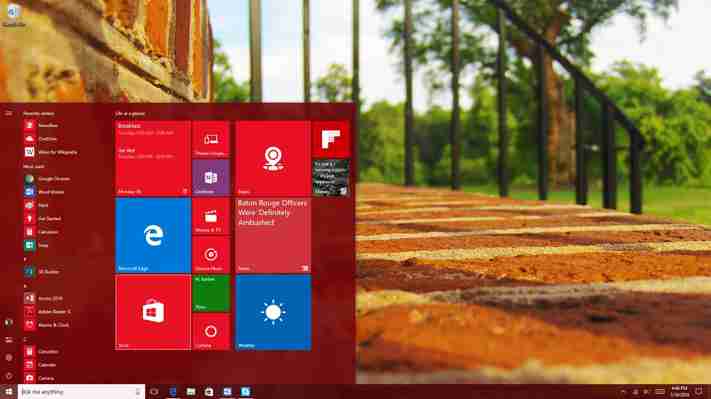
Internet Explorer wird immer noch von Millionen verwendet, aber Microsoft hat keine Pläne, ihn in irgendeiner Weise zu aktualisieren. Edge schneidet im Akkubetrieb besser ab. Touch und eine Maus werden unterstützt, was bedeutet, dass Benutzer nicht mehr zwischen zwei verschiedenen Browsern wechseln müssen, die ihre eigenen Macken haben. Neu für das Windows 10 Anniversary Update, Microsoft Edge ermöglicht es Benutzern jetzt, Hinzufügungen zu blockieren.
So blockieren Sie Werbung in Microsoft Edge für Windows 10.
Anzeigen in Microsoft Edge blockieren – bevor wir beginnen
Es gibt einige Voraussetzungen für das Blockieren von Werbung im neuen Browser von Microsoft. Der wichtigste ist, dass Windows 10 nicht die Möglichkeit bietet, dass Edge standardmäßig Werbung blockiert.
Die Funktion, auf die sich das Blockieren von Anzeigen stützt, heißt Erweiterungen. Leider wurde es letzten Sommer nicht rechtzeitig fertig, um mit Windows 10 zu kommen. Stattdessen ist es im Windows 10 Anniversary Update enthalten. Sie benötigen das Update, bevor Sie Anzeigen in Microsoft Edge blockieren können, weshalb es großartig ist, dass das Upgrade für alle, die Windows 10 installiert haben, völlig kostenlos ist.
Beachten Sie auch, dass Sie Zugriff auf den Windows Store von Microsoft haben müssen. Erweiterungen sind wie Apps, da sie nur über den Windows Store erhältlich sind. Wenn Sie Microsoft Edge nicht verwenden möchten, gibt es andere Optionen zum Blockieren von Werbung mit Google Chrome und Mozilla Firefox.
Blockieren von Werbung in Microsoft Edge
Entsperren Sie Ihren Windows-PC und klicken Sie auf die Windows-Schaltfläche auf dem Bildschirm, um den Startbildschirm aufzurufen.
Tippen oder klicken Sie im Startbildschirm/Startmenü auf die Kachel. Es wird ein Quadrat oder Rechteck mit einer Einkaufstasche darauf sein. Je nachdem, wie Sie Ihren PC konfiguriert haben, müssen Sie die App möglicherweise in der alphabetischen Liste der installierten Apps am linken Rand des Startmenüs finden. Beachten Sie auch, dass im Tablet-Modus die Dinge in Start anders aussehen. Sie müssen auf die Menüschaltfläche tippen, um die Liste der installierten Apps aufzurufen.
Suchen Sie im Store nach . Wenn Sie noch nie ein Microsoft-Konto auf Ihrem Gerät verwendet haben, müssen Sie jetzt eines hinzufügen. Es gibt auch AdBlock Plus, eine erweiterte Version des Standard-Plug-ins, die speziell für Power-User entwickelt wurde. Sie brauchen nicht unbedingt die Leistung von AdBlock Plus, um Werbung zu blockieren, wenn Sie gelegentlich im Internet surfen.
Laden Sie AdBlock aus dem Windows Store herunter. Warten Sie, bis es installiert ist.
Tippen oder klicken Sie nun auf die Schaltfläche.
Nachdem Sie auf die Schaltfläche Starten geklickt haben, sollten Sie zu Microsoft Edge weitergeleitet worden sein. Tippen oder klicken Sie auf die Schaltfläche.
Warte, bis AdBlock installiert ist. Hier können Sie dem Team, das die Erweiterung durchführt, einen finanziellen Beitrag leisten, dies ist jedoch nicht erforderlich.
Das ist es. Ab diesem Zeitpunkt werden Anzeigen auf Ihrem Windows 10-PC blockiert. Sie können jederzeit zum Erweiterungsbereich zurückkehren, um AdBlock zu deaktivieren und die Rückkehr von Anzeigen auf Ihre Websites zuzulassen. Darüber hinaus gibt es Einstellungen zum Blockieren von aufdringlicher Werbung und zum Durchlassen von angemessener Werbung. Die meisten Websites sollten nicht verlangen, dass Sie alle Anzeigen blockieren.
Damit zusammenhängend; Einige Websites funktionieren nicht mehr, wenn sie einen installierten Werbeblocker erkannt haben. In diesen Fällen müssen Sie Adblock deaktivieren, indem Sie auf die entsprechende Schaltfläche tippen oder klicken.





















Leave a comment